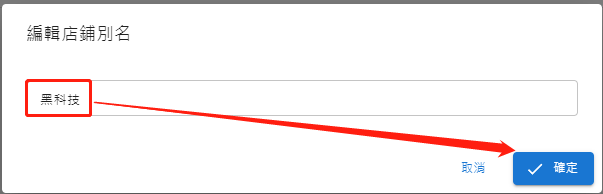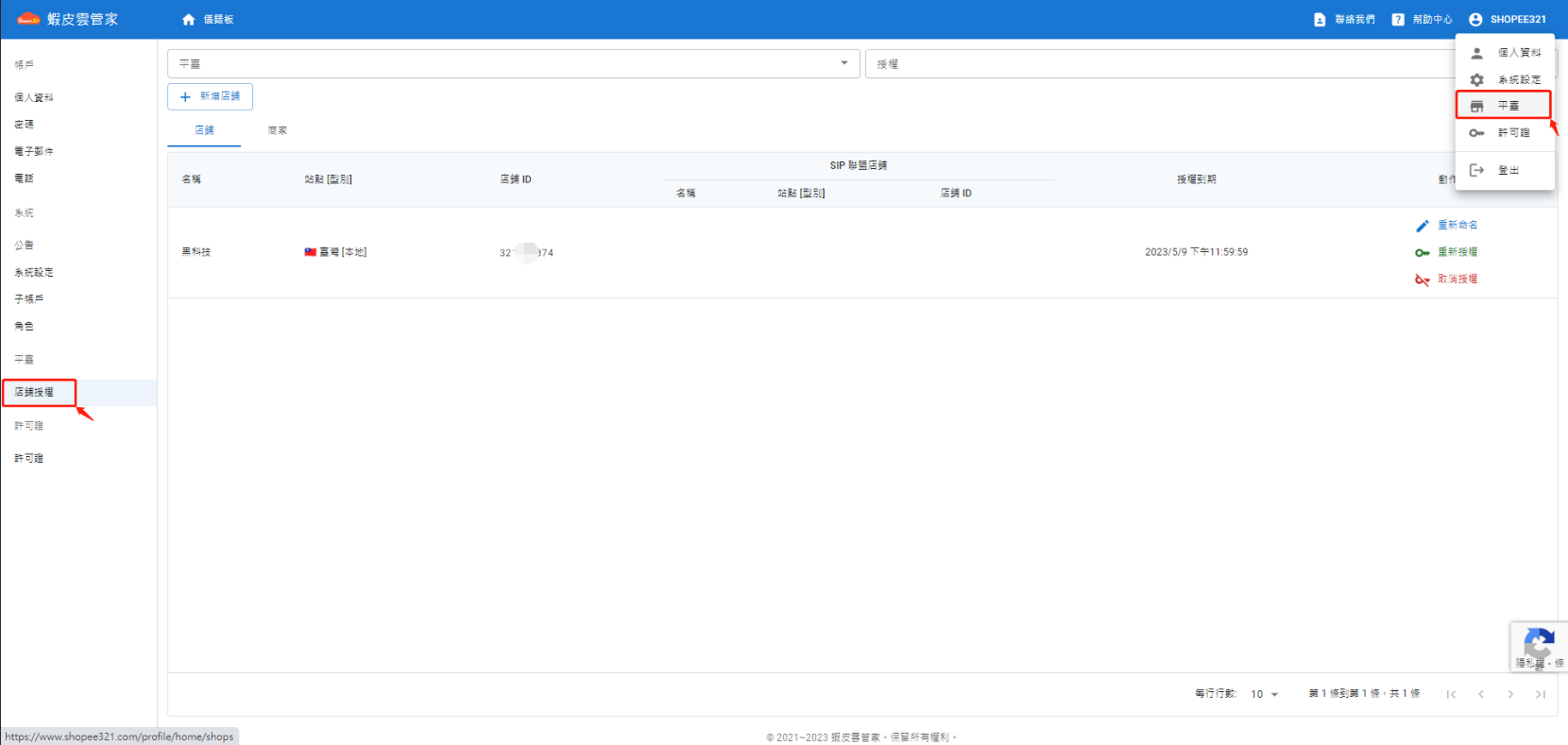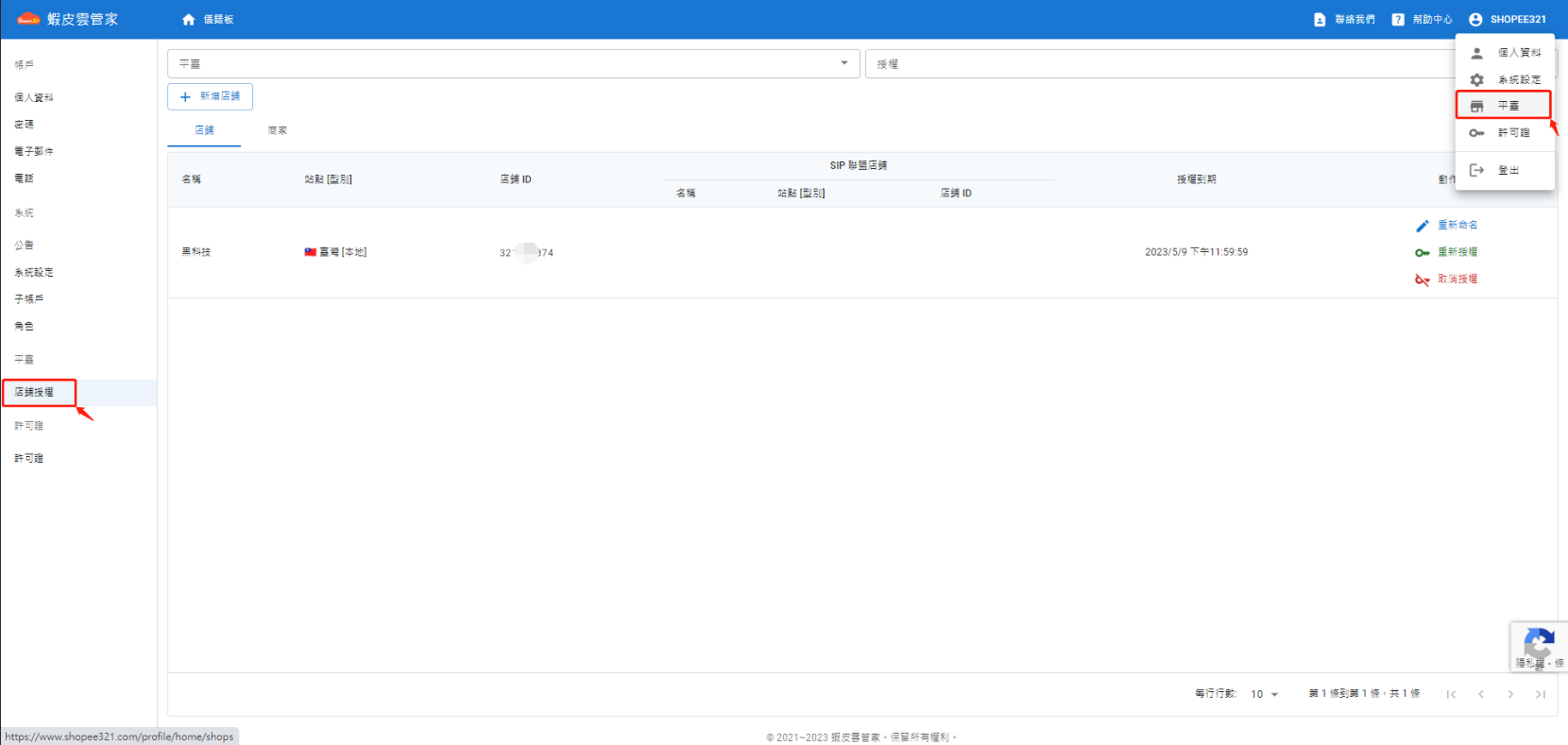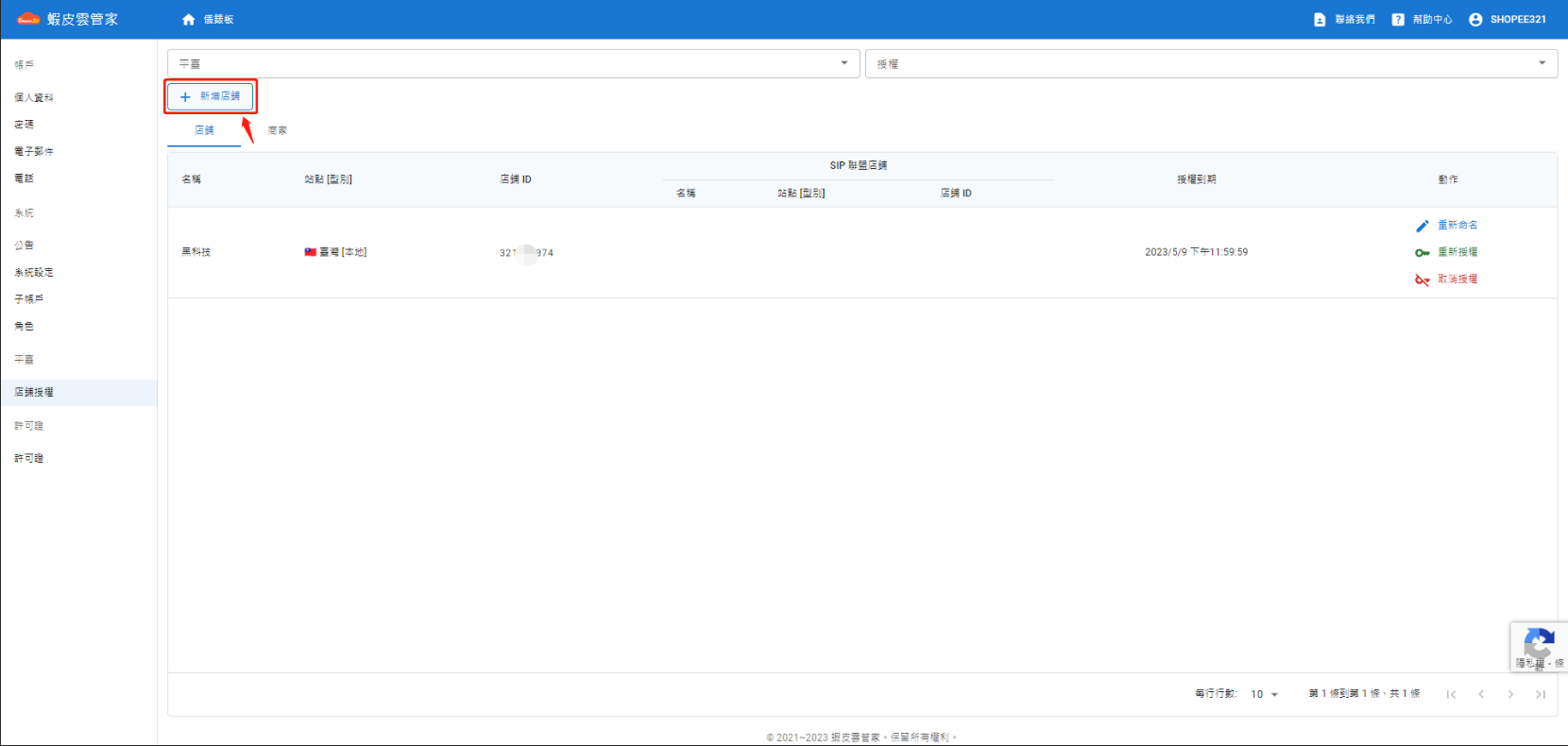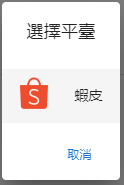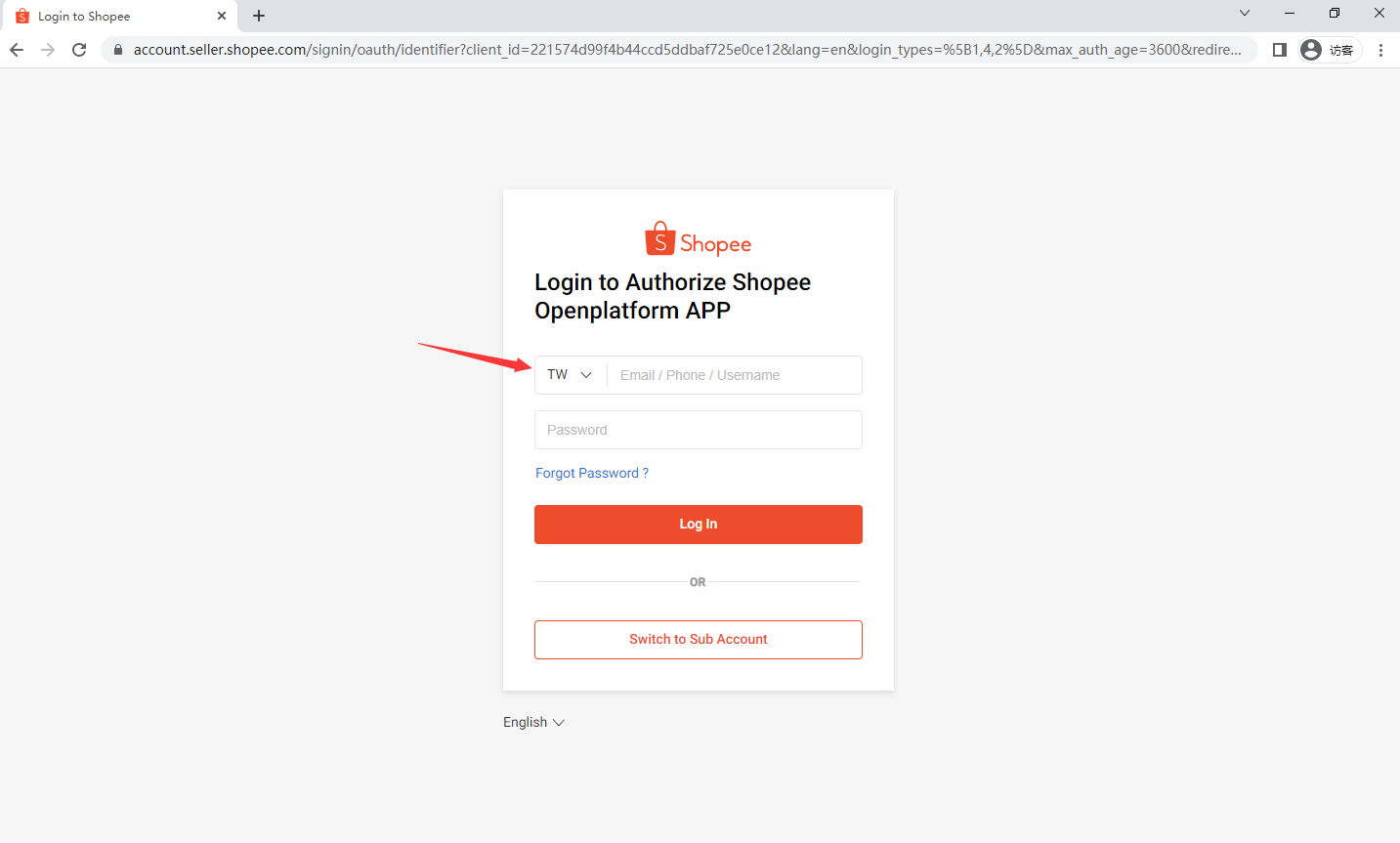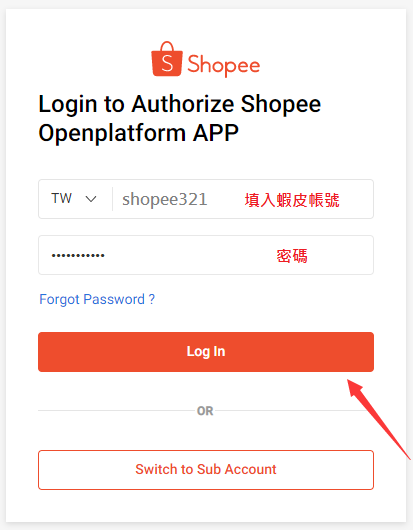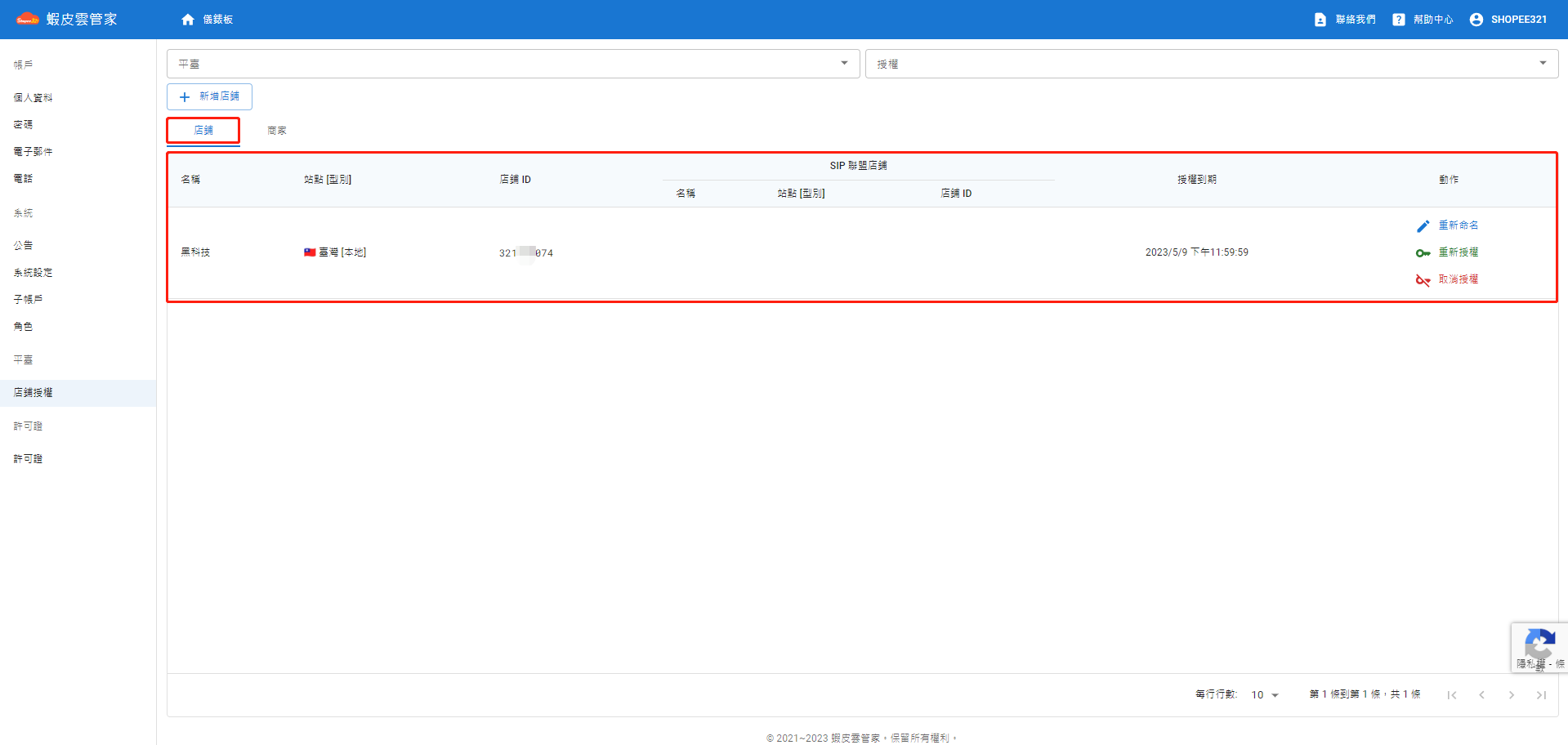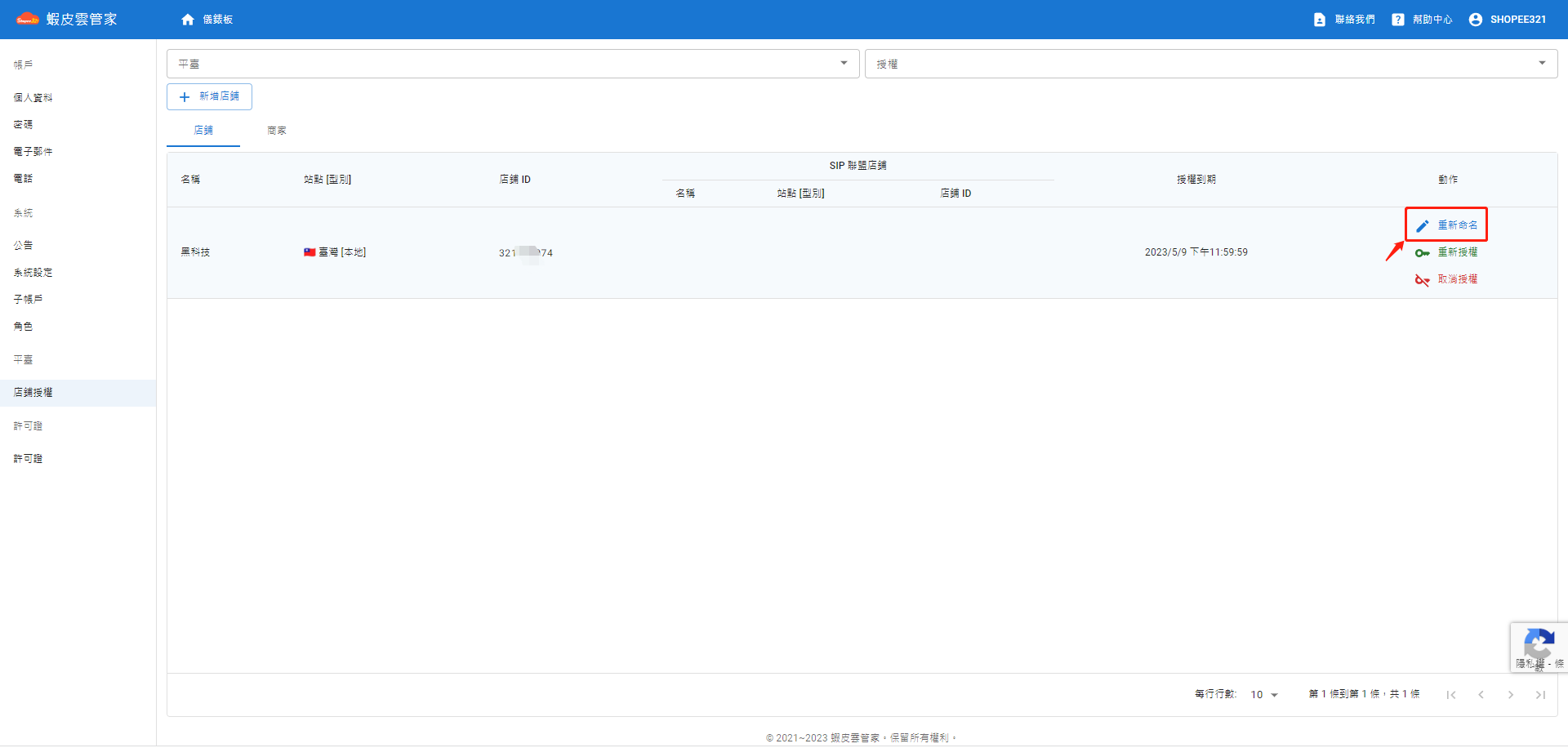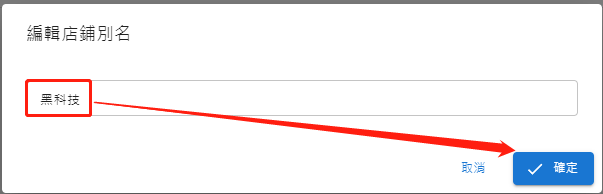1.鼠標懸停在右上邊賬號名稱處,點擊下拉菜單“平台”,然後點擊“店鋪授權”;
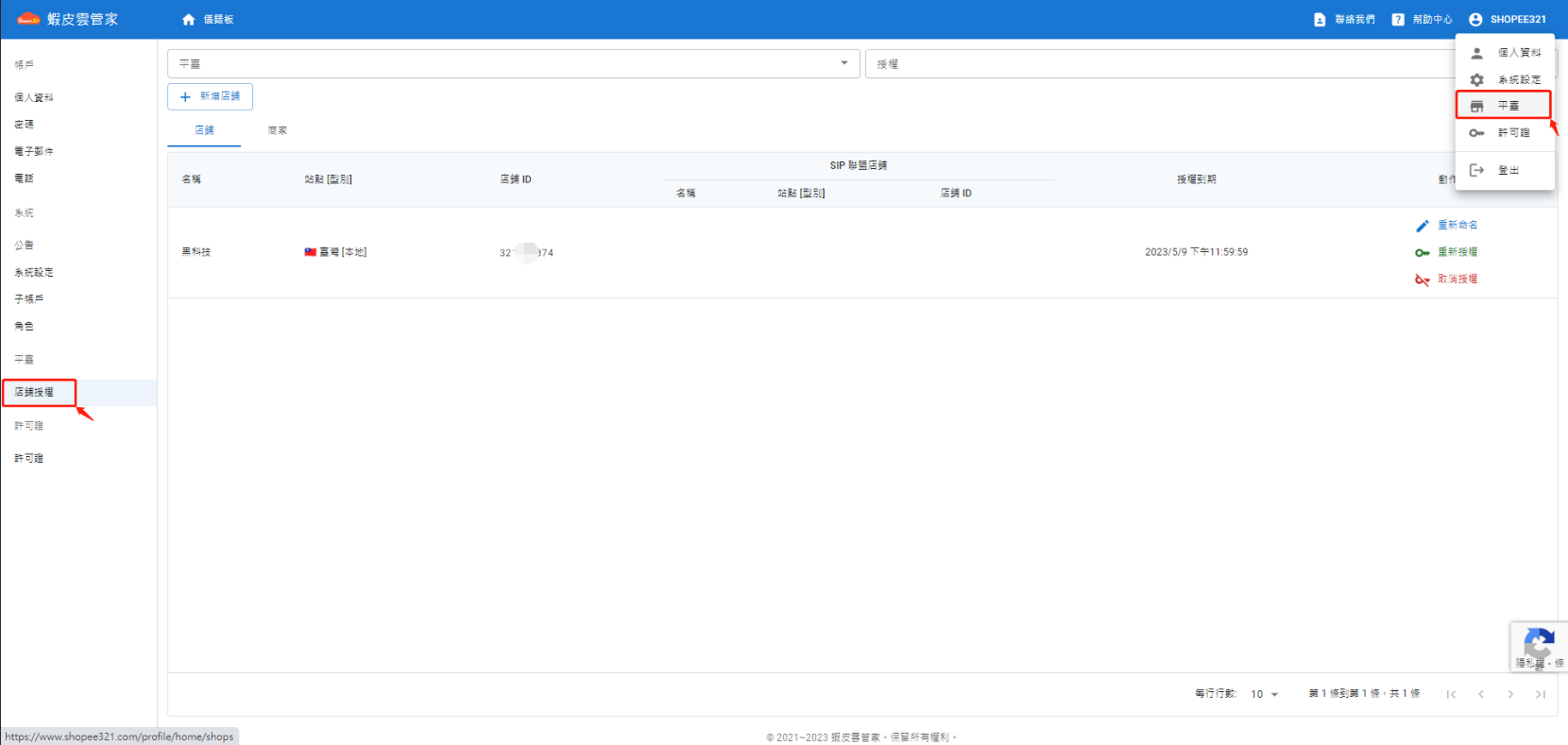
2. 點擊“新增店鋪”;
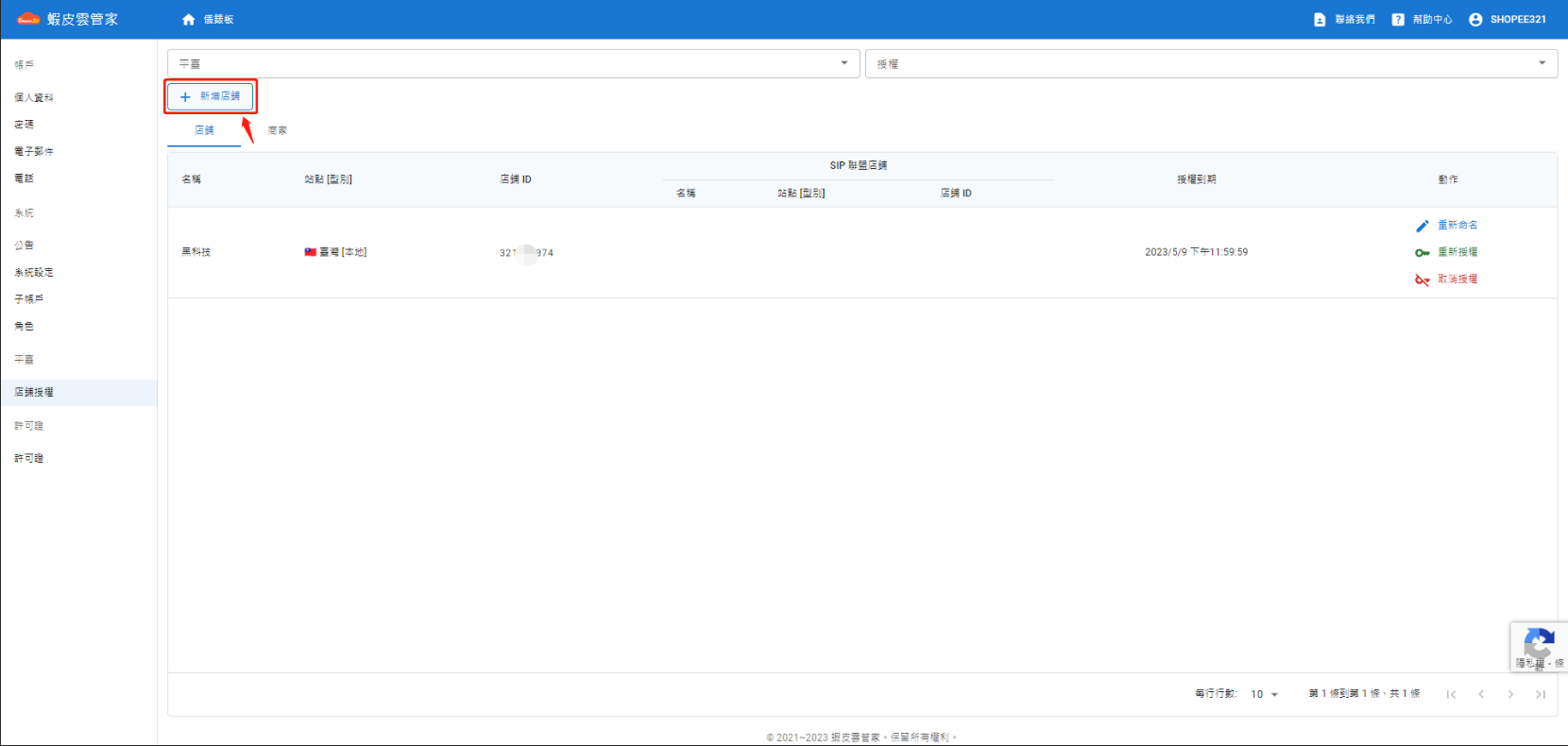
3. 點擊選擇“蝦皮”平台;
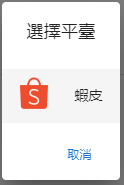
4. ERP系統將打開蝦皮官方OPEN API授權界面。選擇站點,如實台灣站點,選擇“TW”;
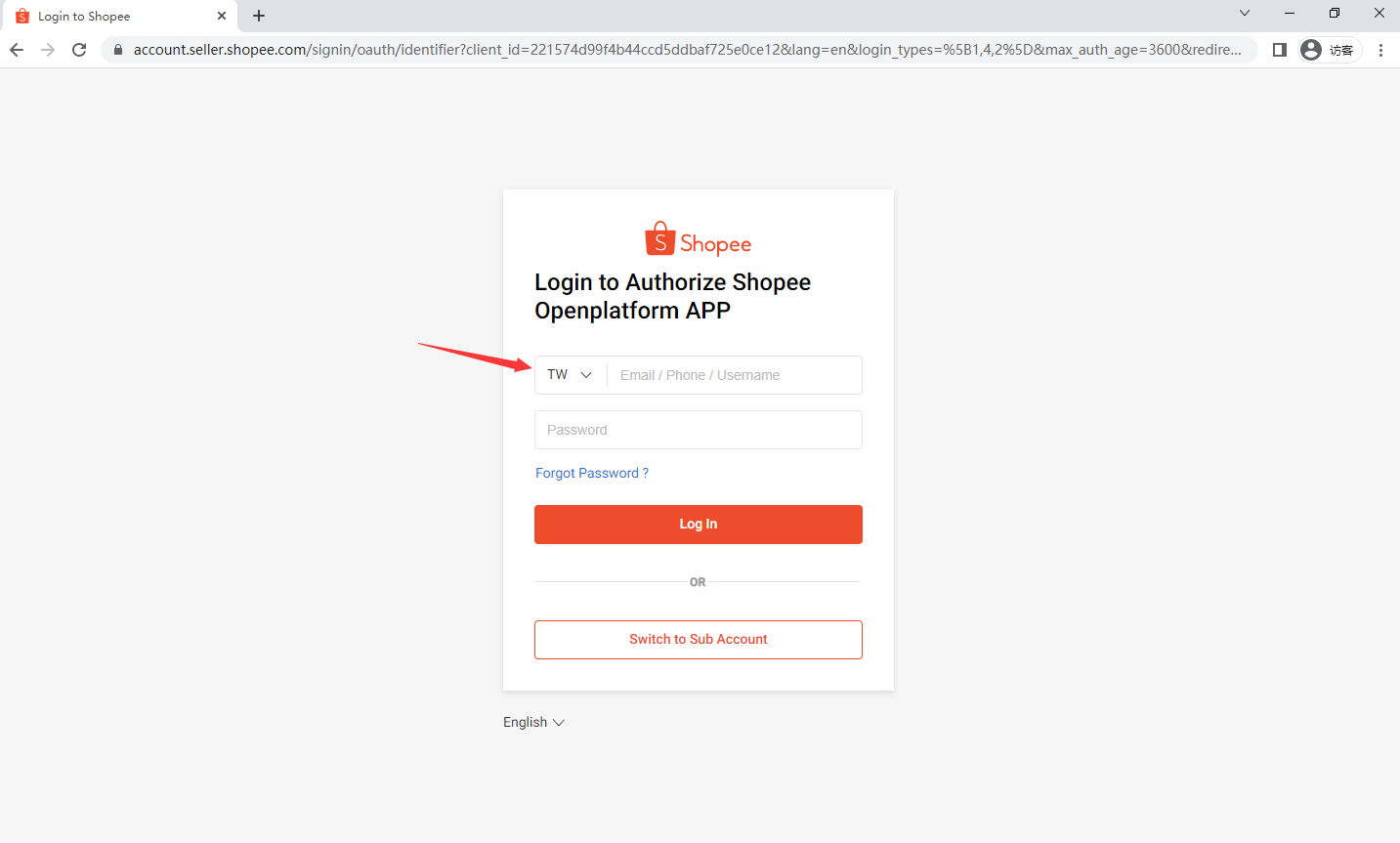
5. 填寫賬號和密碼,點擊“Log In”;
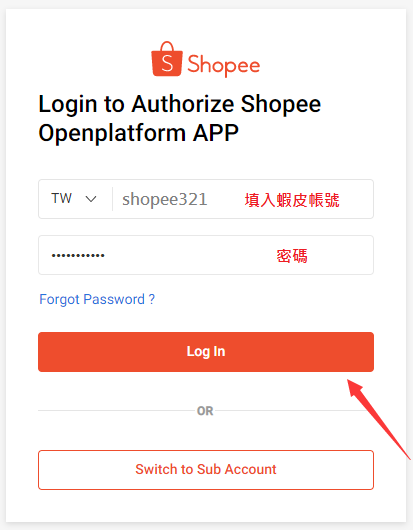
6. 登錄和驗證成功後,將店鋪授權給ERP系統;
7. 店鋪授權成功後,就可以在ERP系統內看到,增加了1條店鋪信息;
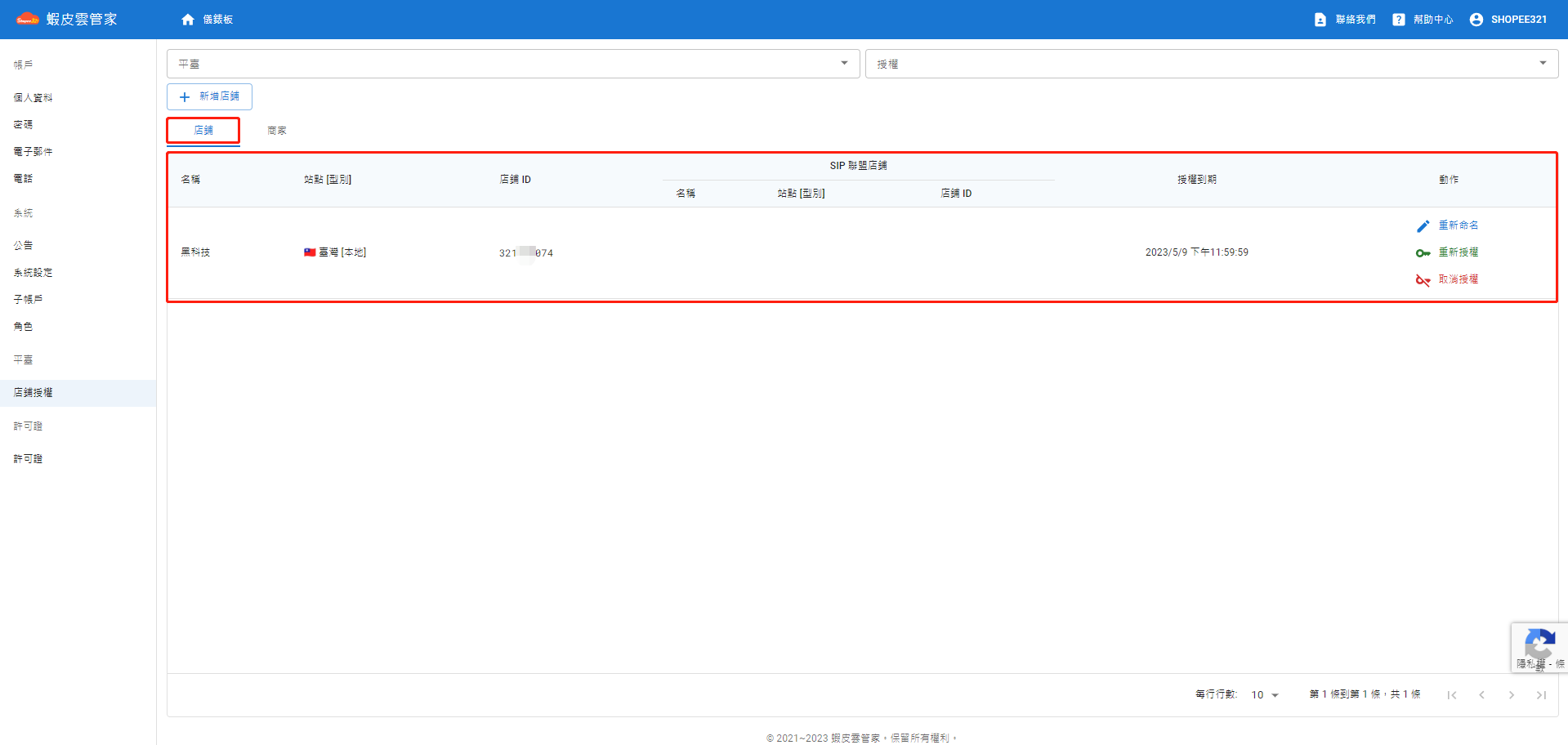
8. “重新命名”店鋪名稱,可以將所有比較長的店鋪名稱改為好記的名稱,在ERP系統內,都將顯示這個店鋪名稱;
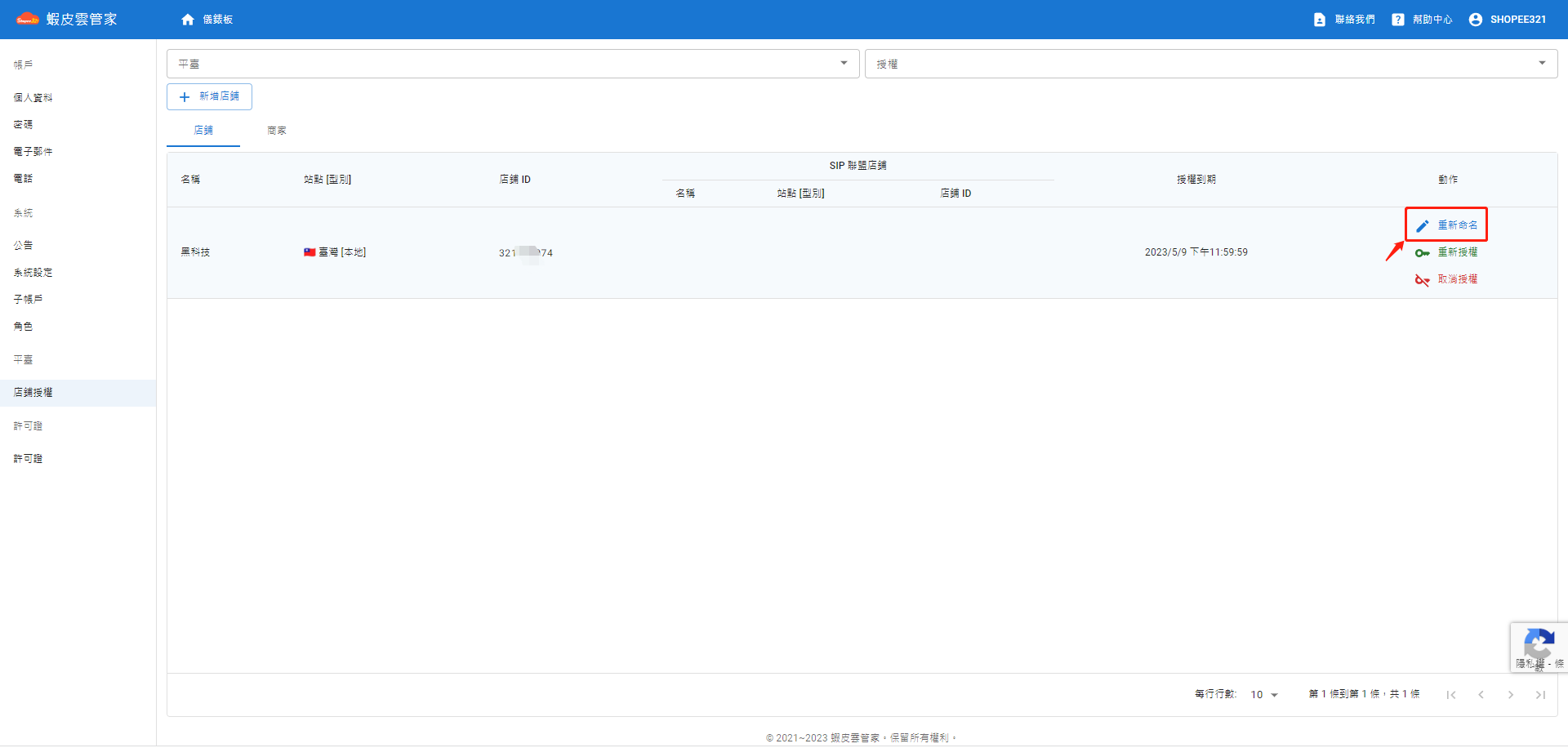
在輸入框輸入正確名稱後按確定即可完成重新命名動作